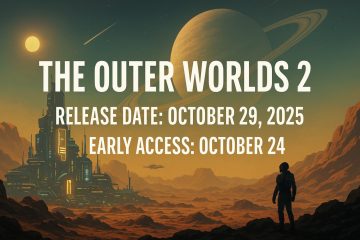mbylli aksidentalisht një skedë apo një dritare të tërë? Shumica e shfletuesve ju lejojnë t’i ktheni ato me një shkurtore të shpejtë ose disa klikime. Më poshtë janë mënyra të thjeshta, të besueshme për të rihapur skedat e mbyllura në Windows, MacOS, iPhone, iPad dhe Android, plus këshilla për të rivendosur një seancë të mëparshme dhe për të shmangur humbjen e skedave përsëri. komanda (⌘) + ndërrimi + t
Shtypni shkurtoren shumë herë për të kaluar përsëri në skedat e mbyllura së fundmi. Nëse nuk kanë mbetur asnjë skedë për të rivendosur, shumica e shfletuesve rihapin dritaren e fundit të mbyllur .
Shënim: Këto veprime zakonisht nuk funksionojnë në incognito/inprivate/private duke kërkuar. src=”https://www.digitalcitizen.life/wp-content/uploads/2025/09/open-closed-tabs.jpg>
Microsoft Edge (Windows & MacOS)
Rivendosni seancën tuaj të mëparshme në Startup
Shkoni te Cilësimet> Fillimi, shtëpia dhe skedat e reja . Nën kur Edge fillon , zgjidhni Hapni skedat nga seanca e mëparshme .
Google Chrome (Windows & MacOS)
rihapni skedën e fundit të mbyllur
Zgjidhni më shumë (⋮)> Histori> Kohët e fundit të mbyllur dhe zgjidhni skedën ose dritaren. Shkurtër: ctrl + ndërrimi + t (dritare) ose ⌘ + ndërrimi + t (mac).
Vazhdoni aty ku keni lënë
Shkoni te Cilësimet> në Startup . Zgjidhni Vazhdoni atje ku keni lënë .
Mozilla Firefox (Windows & MacOS)
rihapni skedën e fundit të mbyllur
Zgjidhni menunë (≡)> Histori> Tabs të mbyllura së fundmi dhe zgjidhni skedën. Shkurtër: ctrl + ndërrimi + t (dritare) ose ⌘ + ndërrimi + t (mac).
Rivendosni seancën e mëparshme
Zgjidhni menunë (≡)> Histori . Zgjidhni rivendosni seancën e mëparshme (ose rihapni nga kohët e fundit të mbyllura Windows ).
safari në Mac
rihapni skedën e fundit të mbyllur ose dritaren
Zgjidhni HISTORY> REOPEN Tab Tabela e Mbyllur e Fundit (ShkurtCut + Shift + T ). Për të rikthyer një dritare të tërë, zgjidhni Histori> Rihapni dritaren e fundit të mbyllur . Për të rivendosur plotësisht atë që keni pasur, zgjidhni histori> rihapni të gjitha dritaret nga seanca e fundit .
iPhone & iPad
safari
Në një pamje të skedës ose shiritin e skedës, prekni dhe mbani butonin”+”(Tab i ri) , pastaj trokitni lehtë mbi rihapni skedën e mbyllur të fundit . Ose hapni faqerojtësit/Historia , gjeni faqen dhe trokitni lehtë mbi të për të rihapur.
Chrome
trokitni lehtë mbi më shumë (⋮)> skedat e fundit , pastaj zgjidhni faqen. Nëse jeni regjistruar dhe sinkronizoheni, mund të gjeni edhe skedarë nga pajisjet e tjera këtu.
Edge
trokitni lehtë mbi më shumë (⋯)> Histori> Kohët e fundit e mbyllur , pastaj zgjidhni skedën për të rivendosur.
firefox
trokitni lehtë mbi menunë Meny (≡)> Histori> Kohët e fundit e mbyllur (nëse është e disponueshme), atëherë zgjidhni skedën.
Shënim: skedat e shfletimit privat në përgjithësi nuk mund të rivendosen një herë të mbyllur.
Edge
trokitni lehtë mbi më shumë (⋯)> Histori> Kohët e fundit e mbyllur , pastaj zgjidhni skedën tuaj.
firefox
trokitni lehtë mbi menunë (≡)> Histori> Kohët e fundit e mbyllur , pastaj zgjidhni skedën.
Samsung Internet
Takoni menunë Meny (≡)> Histori> Kohët e fundit e mbyllur , pastaj zgjidhni skedën për të rihapur. Kontrolloni modalitetin privat: incognito/seancat private/private nuk mbajnë një listë të rivendosjes. Provoni rrugën e menusë: Përdorni listën e Shfletuesit History së fundmi të mbyllur . Azhurnoni shfletuesin: versionet më të vjetra mund të mos i rivendosin dritaret në mënyrë korrekte pas një përplasjeje. Kontrolloni politikat: për punën ose pajisjet shkollore, administratorët mund të çaktivizojnë historinë.
Parandaloni humbjen e skedave herën tjetër
Aktivizoni Rivendosjen e Sesionit: Edge: Settings> Fillimi, shtëpia dhe skedat e reja> Hapni skedat nga seanca e mëparshme . Chrome: Cilësimet> në Startup> Vazhdoni atje ku keni lënë . Firefox: Menu> Cilësimet> General> Startup> Hapni dritaret dhe skedat e mëparshme . Safari (Mac): Safari> Cilësimet> General> Safari Hapet me: Të gjitha Windows nga Sesioni i Fundit (Versioni i varur). Bookmark Të gjitha skedat e hapura: Windows: ctrl + ndërrimi + d mac: ⌘ + ndërrimi + d pin skedat kritike: klikoni me të djathtën një skedë dhe zgjidhni pin (mbështetur në shumicën e shfletuesve të desktopit). Ndizni sinkronizimin: Hyni dhe aktivizoni sinkronizimin, kështu që skedat dhe historia të jenë në dispozicion nëpër pajisje.
Përmbledhje
Përdorni ctrl/⌘ + Shift + t për të rihapur skedat e mbyllura (shtypni vazhdimisht për të shkuar përsëri më tej; shpesh rikthen edhe dritaret). Përdorni Histori> Kohët e fundit të mbyllura për të zgjedhur skedat ose dritare specifike. Aktivizoni seancën Rivendosni/Vazhdoni atje ku keni lënë për të kërcyer përsëri pas rifillimit. Skedat e shfletimit privat nuk do të rivendosin; Përdorni faqerojtësit ose skedat e mbështjellura për faqet që duhet të mbajnë.